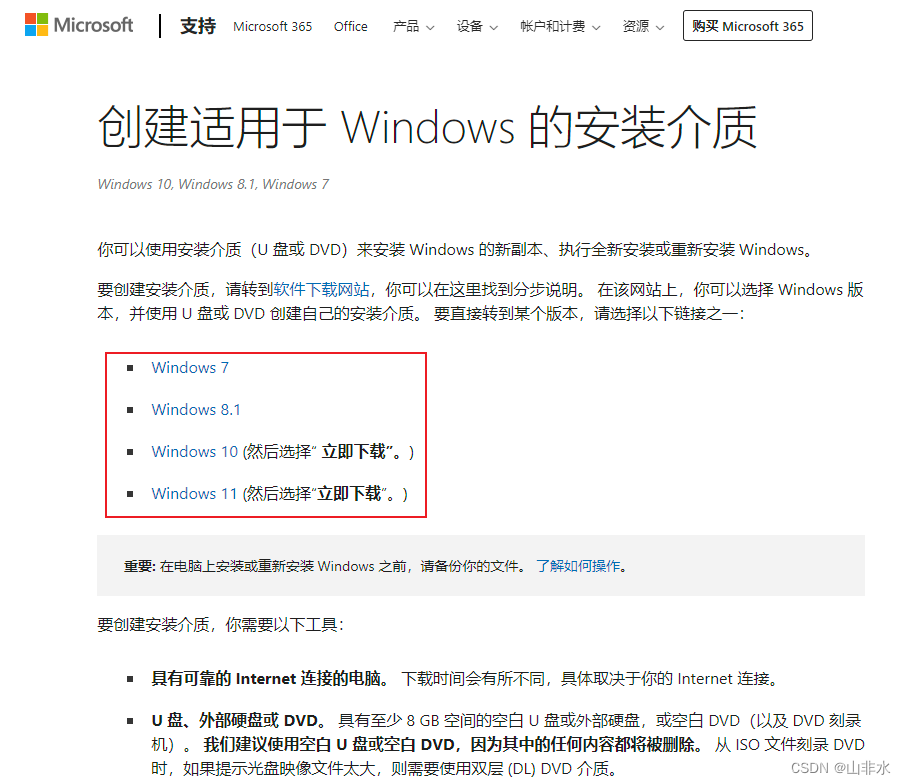
如何使用微软官方工具MediaCreationTool来制作Windows10启动盘
上次我说过了如何用微PE来重装系统,有很多人不太放心PE的安装,那这次我们就来学习一下用微软官方的工具来制作启动盘,重装系统。你要准备的工具有:一台可以正常使用并且联网的电脑一个不小于8G的U盘准备好了之后就可以开始。一、下载系统ISO镜像文件还是从MSDN下载,可以下载最新的Windows10 1909版本,之前说过这里不再赘述,记得校验哈希值,保证文件无错。二、下载MediaCr...
上次我说过了如何用微PE来重装系统,有很多人不太放心PE的安装,那这次我们就来学习一下用微软官方的工具来制作启动盘,重装系统。
你要准备的工具有:
一台可以正常使用并且联网的电脑
一个不小于8G的U盘
准备好了之后就可以开始。
一、下载系统ISO镜像文件
还是从MSDN下载,可以下载最新的Windows10 1909版本,之前说过这里不再赘述,记得校验哈希值,保证文件无错。
二、下载MediaCreationTool官方工具
三、制作Windows 10启动盘
打开

稍等片刻

接受后,再等

下一步

注 版本选择Windows 10 是多版本的,包含专业版和家庭版等。

把准备好的U盘插上电脑,注意会格式化U盘,做好文件转移和备份

我这里没有插U盘,所以点不了下一步,如果你插了,就一直下一步就好了,然后会经过稍微有些漫长的等待。期间你也可以干其他事,不用管它,最后安装成功后会有提示。如果提示有问题失败就重复步骤即可。
这样我们的启动盘就做好了。
四、使用启动盘重装系统
这里我也不多说了,还是那些老步骤,开机按键进入启动项选择界面,选择你的USB启动盘,等它加载完就直接是Windows 10 的安装界面了。
就是比PE少一个桌面操作界面而已,PE最大的好处就是可以在电脑开不了机时查看各个硬盘里的文件,方便转移重要文件,以便之后重装系统丢失重要工作文件。
好了这次利用官方工具重装系统的教程也完了,你要是还不会还去用那些乱七八糟的方法重装我也不可奈何了。
最后电脑的问题千奇百怪,更多的时候你要多一点耐心,不要一等不及就强制关机重启,那样只会增加问题的严重性。有很多问题都是可以不用重装系统就可以解决的。
有问题的可以尽管评论提问。
更多推荐
 已为社区贡献1条内容
已为社区贡献1条内容










所有评论(0)